Kaj storiti, ko ste kupili svoj prvi prenosnik Mac (08.26.25)
Torej ste pravkar dobili svoj prvi Mac? Čestitamo! Na voljo je ena enostavna naprava, ki je priročna, a neverjetno zmogljiva. Da, vemo, da ste že navdušeni nad odpakiranjem. Vendar vam predlagamo, da jo držite tam. Preden greste preveriti vsako funkcijo, ki jo ponuja, moramo poskrbeti, da boste kar najbolje izkoristili svojo naložbo. Predlagamo, da si ogledate spodnje nasvete in si zagotovite, da boste na pravi poti, da postanete močan uporabnik Maca:
1. Izvedite začetno nastavitev.Nastavitev novega Mac-a bi morala biti enostavna. Tako so oblikovali Mace, odkar so bili prvič predstavljeni javnosti.

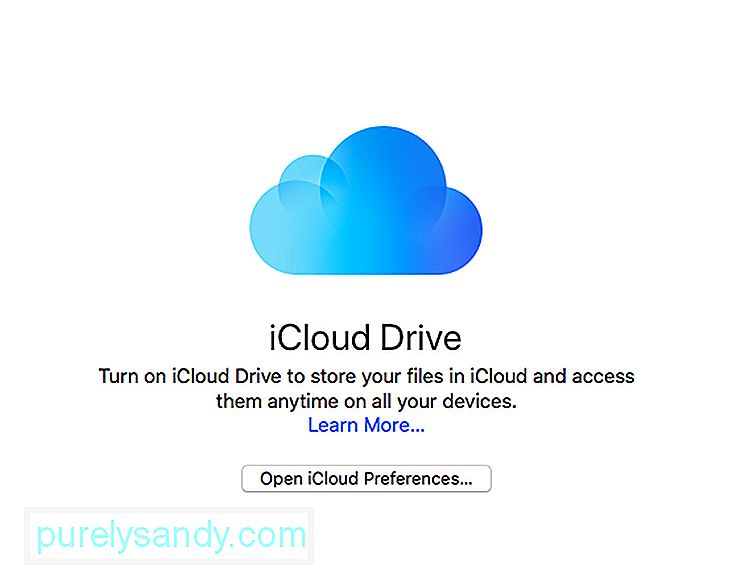
Obstaja precej velika verjetnost, da če prvič dobite prenosnik ali namizje Mac, že imate napravo Apple. Tako kot vaša naprava Apple tudi vaš Mac zahteva Apple ID in geslo Apple ID. Zato med začetno namestitvijo ali prek sistema iCloud System Preference, do katerega lahko dostopate po končanem postopku namestitve, povežite iCloud na vašem Macu. Ko iCloud povežete z napravami Apple, lahko preprosto delite stike, koledarje, datoteke in fotografije, ne da bi jih celo fizično povezali.
3. Seznanite se z menijem Apple.Meni Apple se nahaja v zgornjem levem kotu zaslona vašega računalnika Mac. S klikom nanj boste lahko dostopali do App Store in System Preferences. Tu lahko celo znova zaženete, zaustavite ali znova zaženete Mac.
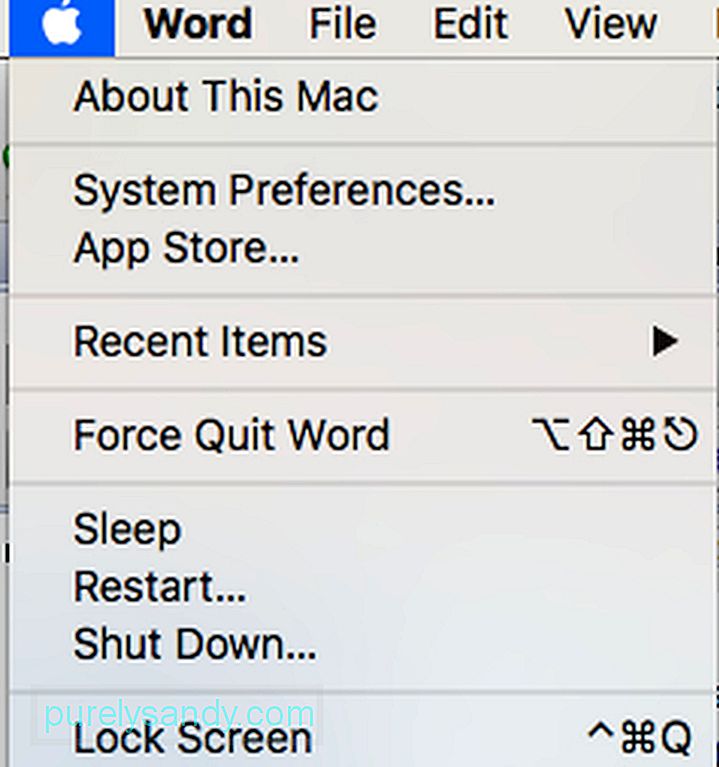
Spotlight je ena uporabna funkcija, ki je vgrajena neposredno v OS X. Zasnovan je tako, da vam pomaga iskati datoteke ali druge stvari v vašem Macu: aplikacije, dokumente, stike in slike. Toda njegov namen se tu še ne konča. Prav tako vas poveže z internetom, če želite poiskati mesta, kot je Wikipedia, ali vam pomaga pretvoriti palce v čevlje!
Za dostop do Spotlight-a preprosto kliknite ikono, ki je videti kot povečevalno steklo v menijski vrstici . Nato se prikaže iskalno polje. Od tam lahko vtipkate karkoli in pustite, da Spotlight opravlja svoje delo.

Zvestoba blagovni znamki ob strani, menimo, da ni boljšega načina zaščite Mac-a kot namestitev programskega orodja, zasnovanega v ta namen. Outbyte MacRepair je eno. MacRepair, razvit za MacOS, odpravlja dragocen prostor za izboljšanje učinkovitosti vašega Mac-a. Skenira celoten sistem, izprazni smetnjak in se znebi neželenih datotek, da bo vaš Mac deloval hitreje.
Uživajte v svojem novem prenosnem računalniku Mac!V tem trenutku mora biti vaš nov prenosnik ali namizje Mac pripravljeno. Upajmo, da so nam nasveti več kot dovolj, da boste lažje spoznali svoj novi računalnik. Pazite le, da se ne boste ustrašili njegovega videza. Vaš Mac je namenjen za uporabo in ne za prikaz. Prepričajte se, da uživate!
YouTube Video.: Kaj storiti, ko ste kupili svoj prvi prenosnik Mac
08, 2025

